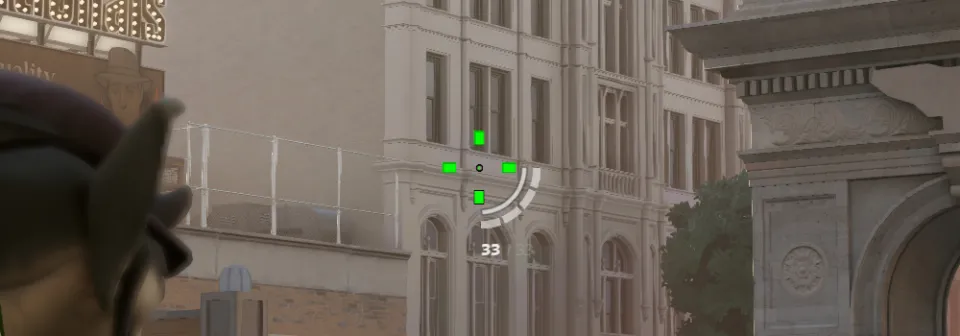
Deadlock est un nouveau jeu de tir MOBA en équipe qui a rapidement attiré une large base de joueurs, suggérant qu'il pourrait être un succès potentiel pour Valve. Bien que le jeu soit encore en développement, les joueurs peuvent déjà en profiter.
Cependant, le plaisir de jouer ne se limite pas au gameplay lui-même ; il réside également dans la possibilité de personnaliser divers aspects du jeu en fonction de vos préférences.
Plus les paramètres du jeu sont flexibles, mieux vous pouvez les ajuster à vos besoins ou à des situations spécifiques, améliorant ainsi votre expérience globale.
L'une des fonctionnalités clés que les joueurs peuvent personnaliser dans Deadlock est le réticule. Dans cet article, vous découvrirez les meilleurs réticules pour Deadlock et comment les personnaliser selon vos goûts.
Pourquoi ajuster votre réticule ?
Personnaliser le réticule dans les jeux permet de le rendre plus confortable pour votre style de jeu, en particulier en termes de visuel et de praticité. Certains joueurs préfèrent une approche minimaliste, tandis que d'autres optent pour quelque chose de plus visible.
La couleur ou la taille du réticule peut parfois provoquer un encombrement visuel ou des distractions. Ainsi, si un joueur peut modifier certains aspects du réticule dans Deadlock, cela peut considérablement améliorer son expérience.
Comment personnaliser votre réticule dans Deadlock
Pour ajuster votre réticule dans Deadlock, suivez ces étapes :
- Cliquez sur l'icône en forme d'engrenage intitulée "Paramètres" dans le menu principal du jeu.
- Dans l'onglet "Paramètres", vous trouverez plusieurs options liées à la personnalisation du réticule sur le côté droit de la fenêtre. Voici un aperçu des différentes options :
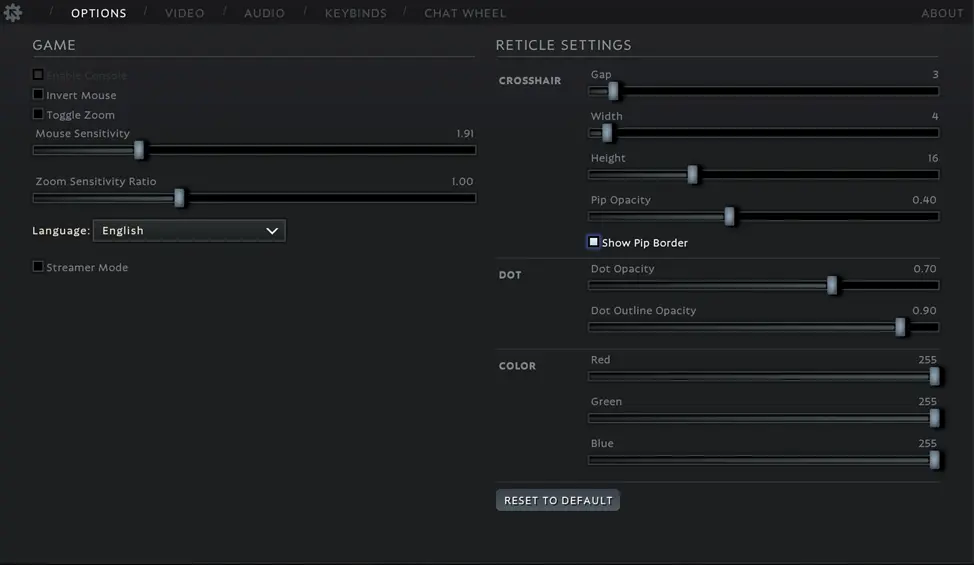
Paramètres du réticule
- Gap – Ajuste la distance entre les lignes ou barres autour du point central du réticule. En déplaçant le curseur vers la droite, vous augmentez la distance entre les barres et le centre.
- Width – Augmente l'épaisseur des lignes autour du réticule.
- Height – Ajuste la longueur ou la hauteur des barres autour du réticule.
- Pip Opacity – Contrôle la transparence des lignes autour du réticule. Plus la valeur est proche de 1, plus les lignes deviennent opaques et visibles.
- Show Pip Border – Active ou désactive le contour autour des lignes du réticule.
Paramètres du point
- Dot Opacity – Ajuste la transparence du point central du réticule.
- Dot Outline Opacity – Change la transparence du contour autour du point central.
Couleurs
- Red – Contrôle le spectre de couleur rouge pour le réticule.
- Green – Contrôle le spectre de couleur verte pour le réticule.
- Blue – Contrôle le spectre de couleur bleue pour le réticule.
En ajustant ces curseurs, vous pouvez mélanger et associer différentes couleurs pour créer le réticule idéal en fonction de vos besoins.
Réglages recommandés pour le réticule dans Deadlock
Voici quelques types de réticules que vous pouvez essayer dans Deadlock :
- Réticule minimaliste avec point : Un simple point pour les joueurs qui préfèrent un look épuré et discret.
| Gap | 0 |
| Width | 2 |
| Height | 2 |
| Pip Opacity | 0 |
| Dot Opacity | 1.00 |
| Dot Outline Opacity | 1.00 |
| Color | 0, 255, 255 |

- Réticule solide : Un réticule plus visible avec des lignes épaisses pour une meilleure visibilité.
| Gap | 0 |
| Width | 4 |
| Height | 16 |
| Pip Opacity | 1 |
| Dot Opacity | 0 |
| Dot Outline Opacity | 0 |
| Color | 0, 255, 255 |

- Réticule carré : Un réticule de forme carrée pour les joueurs qui préfèrent des designs géométriques.
| Gap | 1 |
| Width | 25 |
| Height | 5 |
| Pip Opacity | 1 |
| Dot Opacity | 1 |
| Dot Outline Opacity | 0 |
| Color | 0, 255, 0 |

- Réticule fin : Un réticule avec des lignes fines pour un visé précis.
| Gap | 1 |
| Width | 3 |
| Height | 12 |
| Pip Opacity | 1 |
| Dot Opacity | 1 |
| Dot Outline Opacity | 0 |
| Color | 0, 255, 0 |
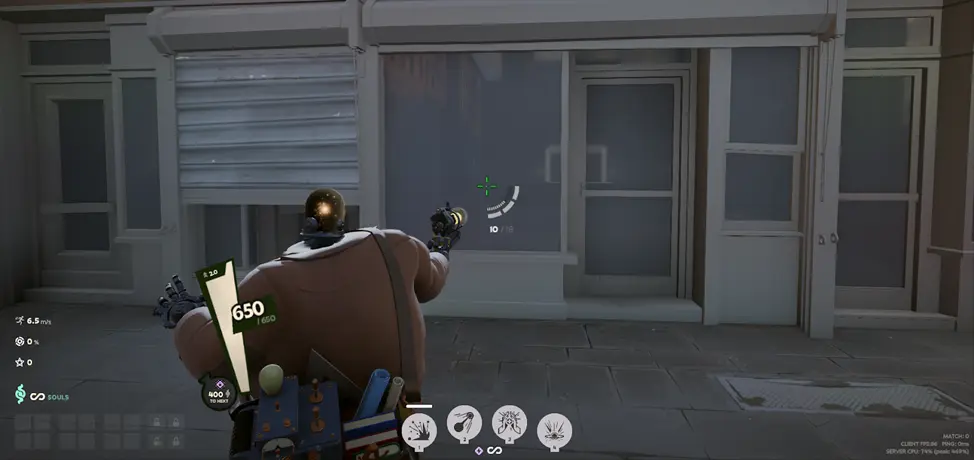
N'hésitez pas à expérimenter différents réglages pour trouver le réticule qui convient le mieux à votre style de jeu. Si vous souhaitez réinitialiser votre réticule aux paramètres par défaut, vous pouvez appuyer sur le bouton "Réinitialiser par défaut" et confirmer l'action.
Vous pouvez également utiliser le générateur de réticule Deadlock pour créer et personnaliser votre propre réticule.
Conclusion
La personnalisation de votre réticule dans Deadlock peut le rendre plus pratique et visuellement plus clair, ce qui vous aidera à viser plus précisément vos adversaires. Les paramètres par défaut ne conviennent pas forcément à tout le monde, donc prendre le temps d'ajuster ces options peut grandement améliorer votre expérience de jeu.
Articles connexes




Commentaires